Unter Windows 11 ordnet das System die Taste Druckbildschirm (Prt Scr) standardmäßig dem Snipping Tool zu, um das Aufnehmen von Screenshots zu erleichtern. Wenn Sie jedoch eine andere App verwenden möchten, werden Sie feststellen, dass diese die Drucktaste auf der Tastatur nicht registrieren kann. Sie können dieses Verhalten jedoch jederzeit aus beliebigen Gründen ändern, auch wenn Sie mit der vorherigen Standardeinstellung zufrieden sind Tastaturkürzel „Windows-Taste + Umschalt + S“.
Auf die gleiche Weise können Sie die „ „Eingabehilfen“-Einstellungen, um die Bildschirmaufnahme-Tools einfacher durch Drücken einer Taste zu öffnen, anstatt eine Tastenkombination zu verwenden.
In dieser Anleitung zeige ich Ihnen, wie Sie die Windows 11-Einstellungen ändern, um die Taste „Bildschirm drucken“ zu aktivieren oder zu deaktivieren, um die Snipping Tool-Oberfläche zum Erstellen von Screenshots unter Windows 11 aufzurufen.
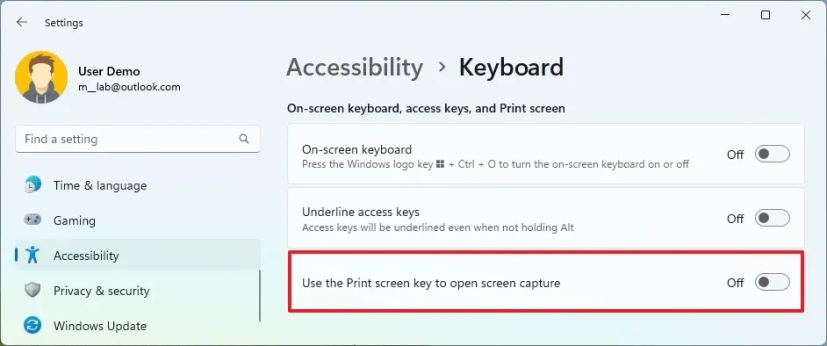
Um die Tastenkombination „Snipping Tool Print Screen“ unter Windows 11 zu deaktivieren, führen Sie diese Schritte aus:
Öffnen Sie Einstellungen.
@media nur Bildschirm und (min-width: 0px) und (min-height: 0px) { div[id^=”bsa-zone_1659356505923-0_123456″] { min-width: 336px; Mindesthöhe: 280 Pixel; } } @media nur Bildschirm und (min-width: 640px) und (min-height: 0px) { div[id^=”bsa-zone_1659356505923-0_123456″] { min-width: 728px; Mindesthöhe: 280 Pixel; } }
Klicken Sie auf Barrierefreiheit.
Klicken Sie auf die Seite Tastatur.
Deaktivieren den Kippschalter „Verwenden Sie die Taste „Bildschirm drucken“, um die Bildschirmaufnahme zu öffnen“.
Sobald Sie die Schritte abgeschlossen haben, wird das Snipping Tool standardmäßig auf die Schaltfläche eingestellt „Windows-Taste + Umschalt + S“ Tastenkombination, um die Bildschirmaufnahme-Tools aufzurufen, und Sie können jetzt die Taste „Bildschirm drucken“ einer anderen Screenshot-Anwendung zuweisen.
Wenn Sie die Taste „Bildschirm drucken“ einer anderen App (z. B. Lightshot, Greeshot usw.) zuweisen, müssen Sie möglicherweise die App oder den Computer neu starten, um die Änderungen zu übernehmen.
Um die Drucktaste der Tastatur anstelle der Tastenkombination Windows-Taste + Umschalt + S zum Aufrufen des Menüs zu verwenden, gehen Sie wie folgt vor:
Öffnen Sie Einstellungen.
Klicken Sie auf Barrierefreiheit.
Klicken Sie auf die Seite Tastatur.
Drehen Sie auf den Kippschalter „Verwenden Sie die Drucktaste, um die Bildschirmaufnahme zu öffnen“.
Sobald Sie die Schritte abgeschlossen haben, drücken Sie die Schaltfläche „Bildschirm drucken“ anstelle der Tastenkombination „Windows-Taste + Umschalt + S“, um schnell einen Screenshot unter Windows 11 zu erstellen.
